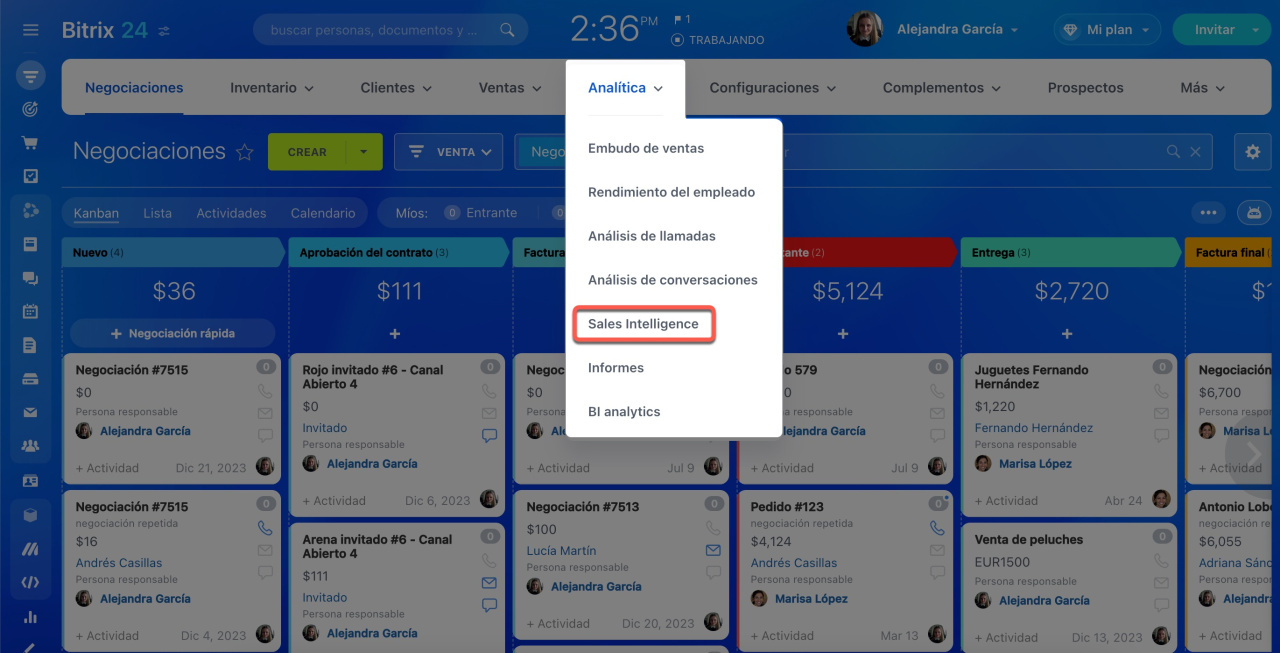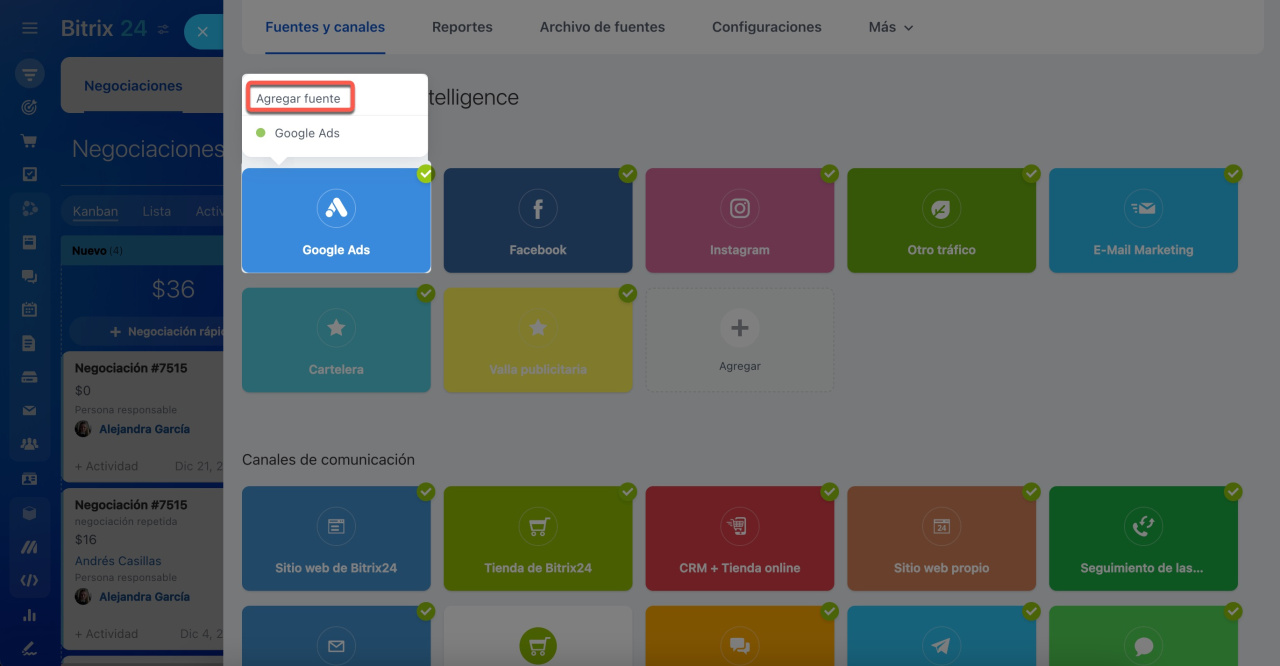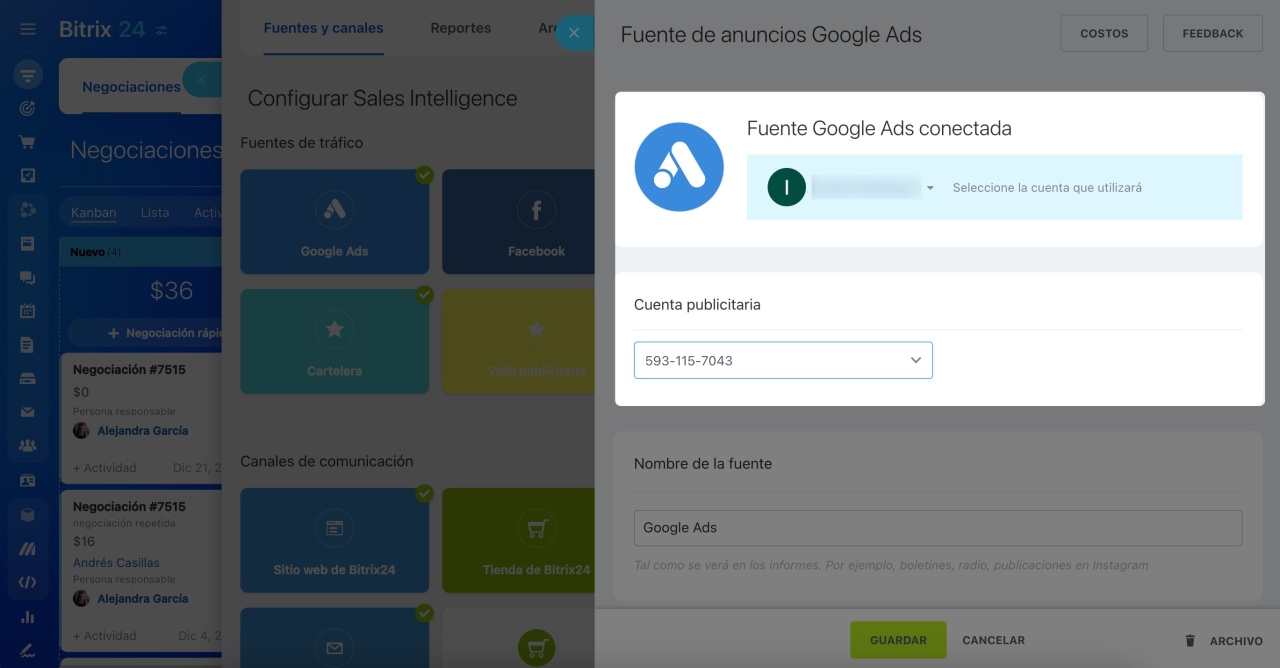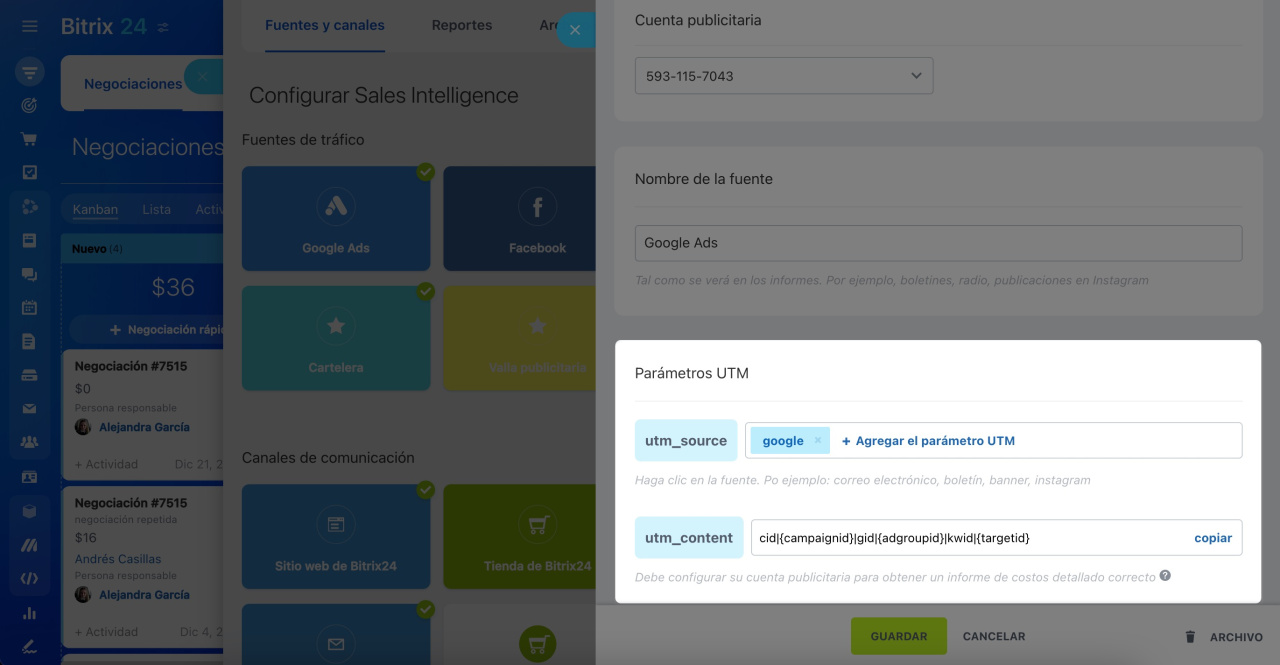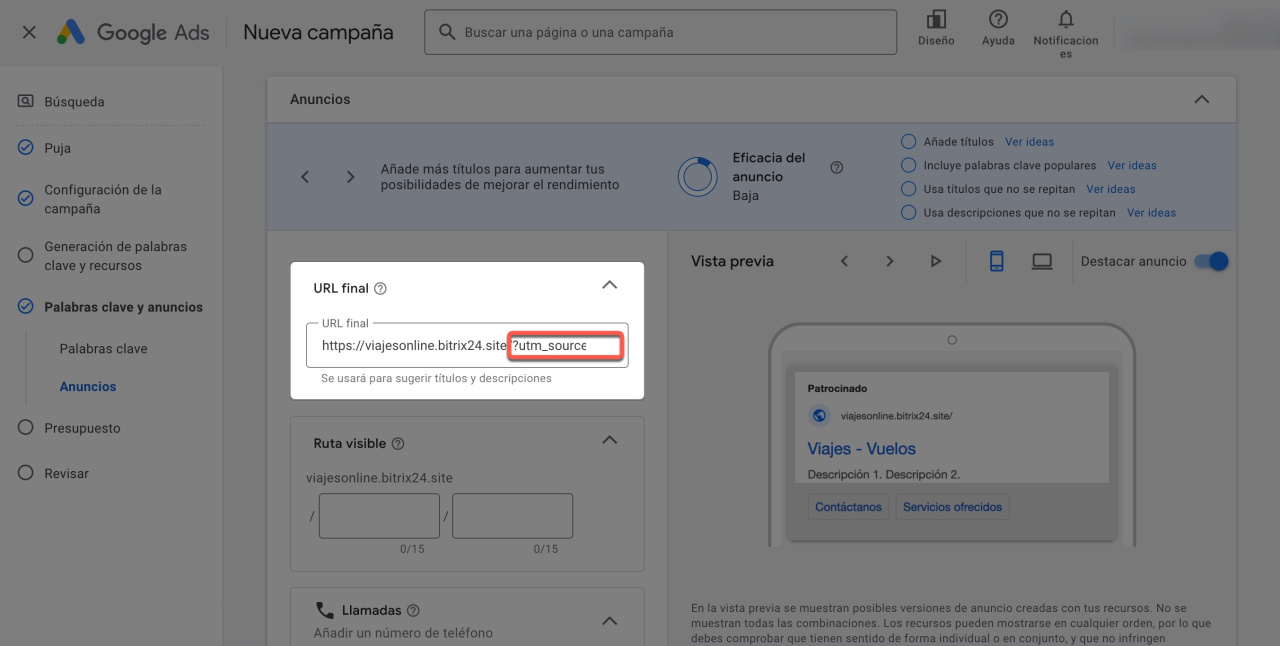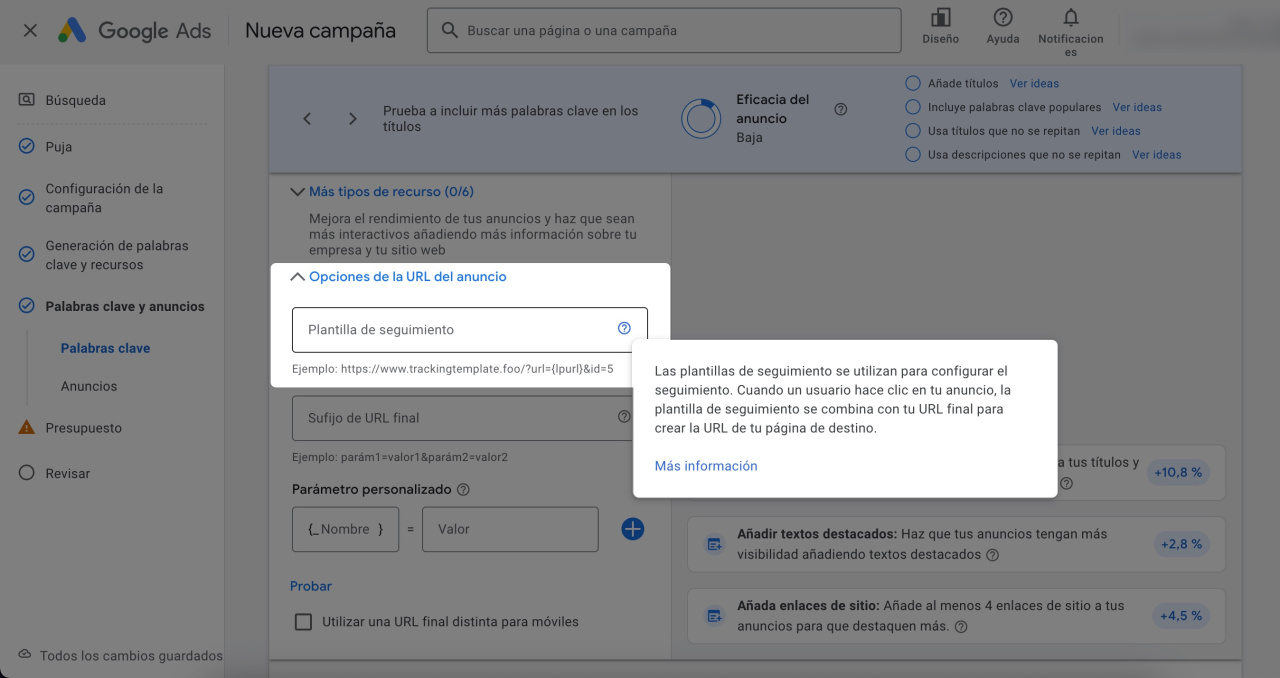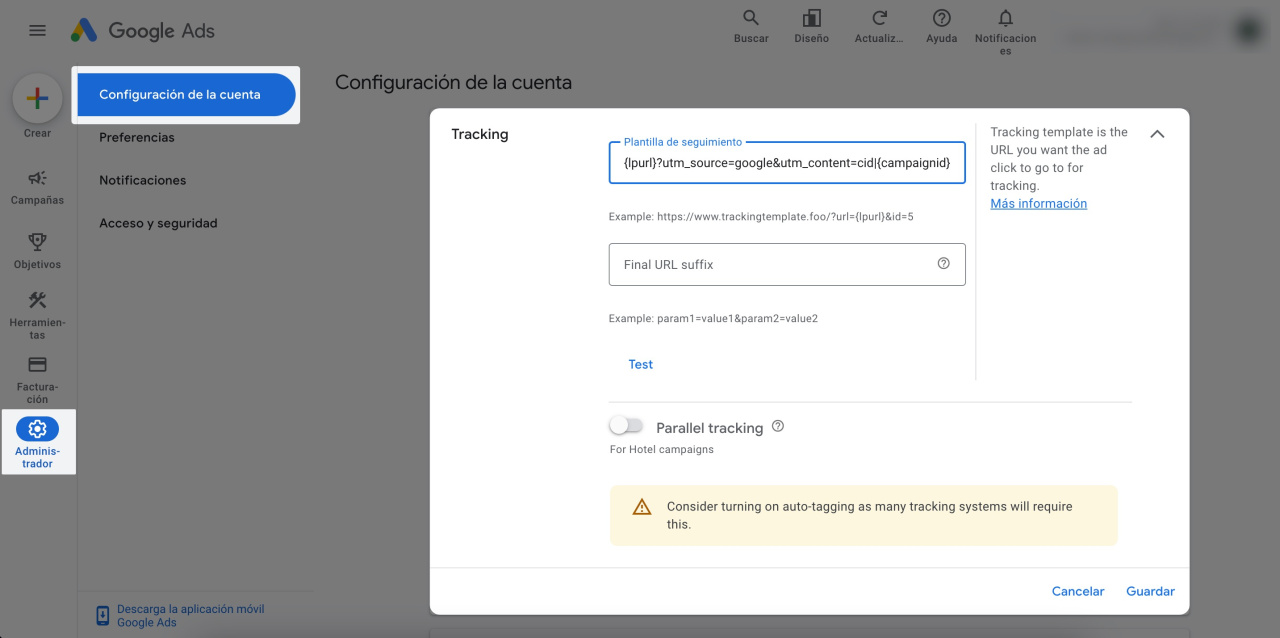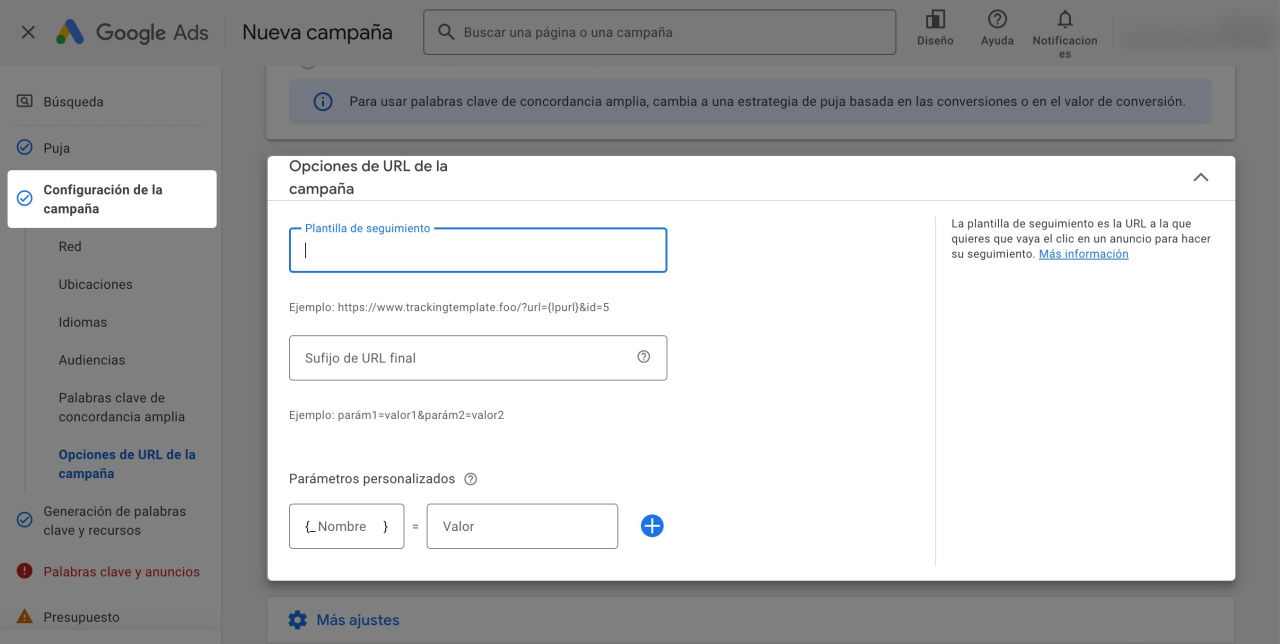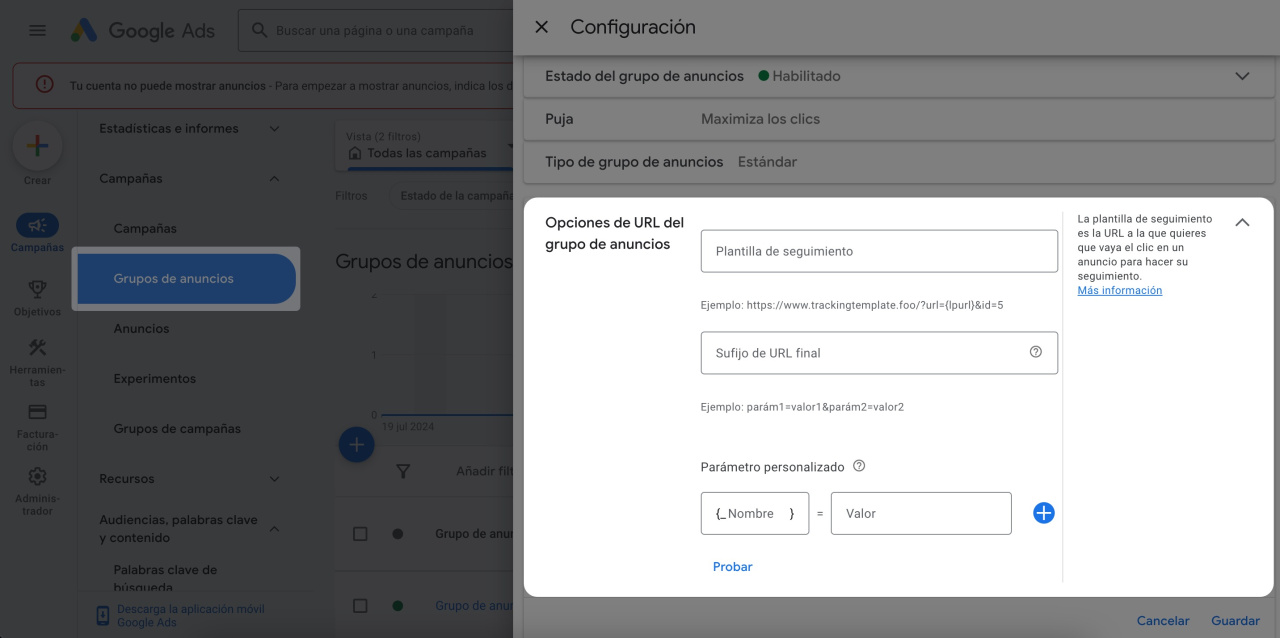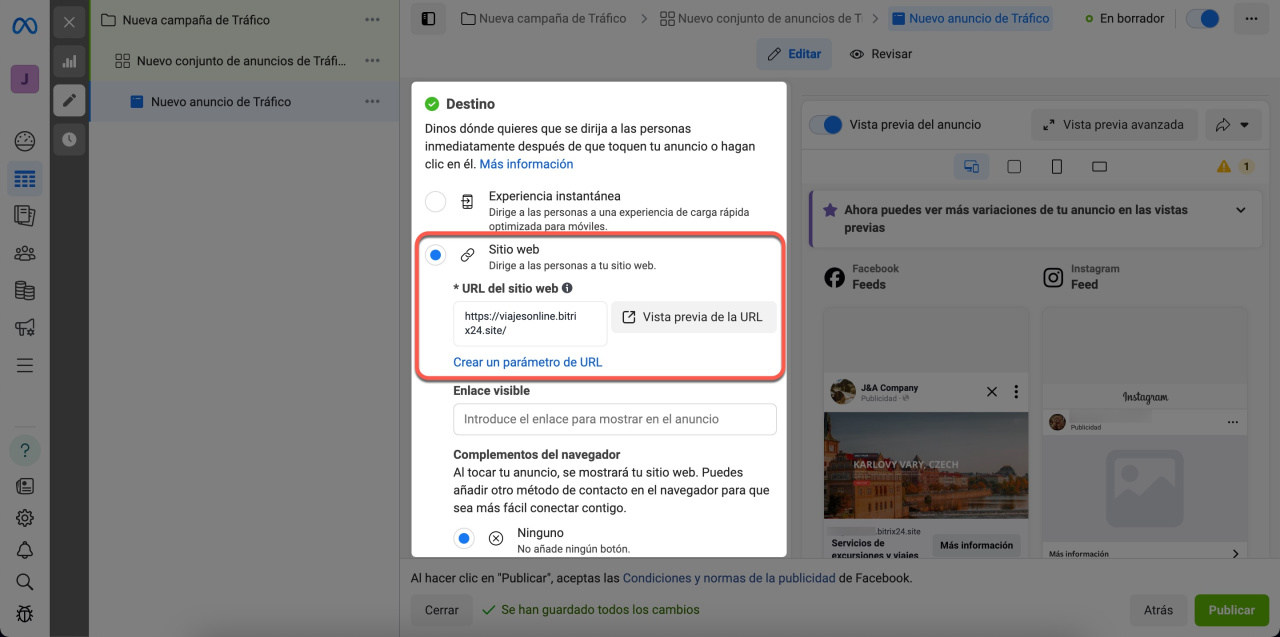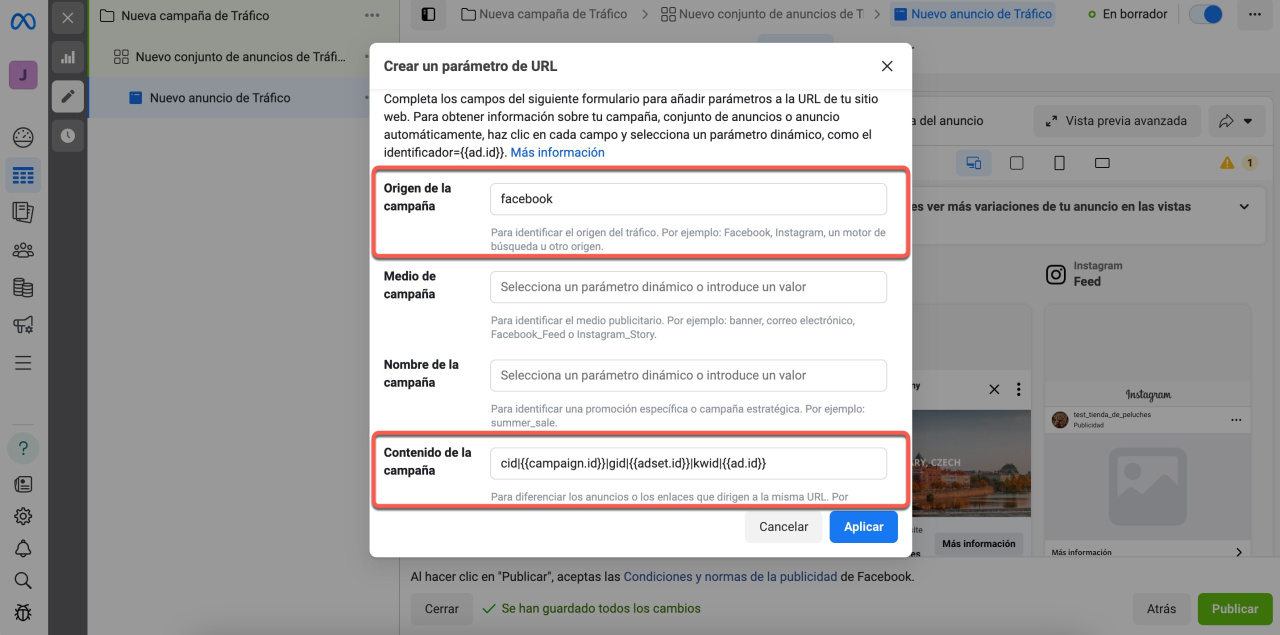Para especificar los gastos publicitarios en Facebook y Google Ads, es necesario configurar las etiquetas UTM en el servicio de publicidad.
- Configuración de etiquetas UTM en Bitrix24
- Configuración de etiquetas UTM en Google Ads
- Configuración de etiquetas UTM en Facebook
Configuración de etiquetas UTM en Bitrix24
Ve a la sección de CRM > Analítica > Sales Intelligence.
Haz clic en Google Ads / Facebook > Agregar fuente.
Inicia sesión en tu cuenta de Google Ads / Facebook y selecciona una cuenta publicitaria.
Copia las etiquetas utm_source y utm_content. Añade estas etiquetas a la dirección de tu sitio web cuando crees tu anuncio.
Etiquetas UTM para Google Ads:
utm_source: indica de dónde proviene el visitante del sitio web, por ejemplo, servicio de correo o publicidad.utm_content: se utiliza para distinguir contenido o enlaces similares en el mismo anuncio.{campaignid}: identificador de la campaña. Muestra en qué campaña se mostró tu anuncio.{adgroupid}: identificador del grupo de anuncios. Muestra en qué grupo de anuncios se mostró tu anuncio.{targetid}: identificador de la palabra clave.
Etiquetas UTM para Facebook:
{{campaign.id}}: identificador de la campaña. Muestra en qué campaña se mostró tu anuncio.{{adset.id}}: identificador del grupo de anuncios. Muestra en qué grupo de anuncios se mostró tu anuncio.{{ad.id}}: identificador del anuncio.
Guarda los cambios.
Configuración de etiquetas UTM en Google Ads
Para que el servicio de publicidad envíe los datos de la campaña a tu cuenta de Bitrix24, es fundamental configurar correctamente las etiquetas UTM. Al crear un anuncio, especifica la dirección de tu sitio web con las etiquetas UTM en el campo URL final.
https://ejemplo.es/?utm_source=google&utm_content=cid|{campaignid}|gid|{adgroupid}|kwid|{tar...También puedes crear una plantilla de seguimiento para establecer la misma URL final con tus etiquetas UTM para un grupo de anuncios, una campaña o una cuenta. La plantilla se aplicará automáticamente a todos los anuncios, dependiendo de dónde se configure.
En el campo Plantilla de seguimiento, especifica un enlace con tus etiquetas UTM.
{lpurl}?utm_source=google&utm_content=cid|{campaignid}|gid|{adgroupid}|kwid|{targetid}El parámetro
{lpurl}es la URL final que pones en la línea de URL de los anuncios. Por ejemplo, si el anuncio contiene el enlace a tu páginahttps://ejemplo.es/, esa es la URL final y se colocará en lugar de{lpurl}.Configurar una plantilla de seguimiento para una cuenta
Configurar una plantilla de seguimiento para una campaña publicitaria
Puedes configurar una plantilla mientras creas o configuras una campaña publicitaria. Selecciona la campaña deseada > Configuración de la campaña > Opciones de URL de la campaña y especifica los parámetros en el campo correspondiente.
La plantilla de seguimiento para la campaña publicitaria aplicará las etiquetas UTM solo a una campaña específica.Configurar una plantilla de seguimiento para un grupo de anuncios
Puedes configurar una plantilla mientras creas o configuras un grupo de anuncios. Selecciona el grupo deseado > Configuración adicional > Opciones de URL del grupo de anuncios y especifica los parámetros en el campo correspondiente.
La plantilla de seguimiento para el grupo de anuncios aplicará las etiquetas UTM solo a los anuncios de un grupo específico.
Configuración de etiquetas UTM en Facebook
Las etiquetas UTM en los anuncios de Facebook permiten recopilar datos para elaborar un informe detallado de los gastos publicitarios. Puedes configurar estas etiquetas durante la creación del anuncio en el Administrador de anuncios de Facebook.
Ir al Administrador de anunciosBusca el bloque Destino y habilita la opción Sitio web. Especifica la dirección de tu sitio web y haz clic en Crear un parámetro de URL.
Completa los campos:
- Origen de la campaña: especifica el valor del campo
utm_source. - Contenido de la campaña: añade el parámetro
utm_content.
Haz clic en Aplicar. Ahora, los clics en tus anuncios tendrán en cuenta los parámetros necesarios para detallar los costos publicitarios.
Resumen
- Para especificar los gastos publicitarios en Facebook y Google Ads, configura las etiquetas UTM en el servicio de publicidad.
- En Bitrix24, copia las etiquetas
utm_sourceyutm_content. Deberás añadirlas a la dirección de tu sitio web cuando crees tu anuncio. - En Google Ads, especifica la dirección de tu sitio web con las etiquetas UTM en el campo URL final.
- También puedes crear una plantilla de seguimiento para establecer la misma URL final con tus etiquetas UTM para un grupo de anuncios, una campaña o una cuenta.
- En Facebook, puedes configurar las etiquetas UTM durante la creación del anuncio en el Administrador de anuncios.